 Base de Conhecimento de Gestão Comercial de Saneamento
Base de Conhecimento de Gestão Comercial de Saneamento
A maior base de documentação de GSAN do mercado mantida pela Consenso Tecnologia
Ferramentas do usuário
Barra lateral
Tabela de conteúdos
Inserir Cliente/Imóvel Dívida Ativa
|
O objetivo desta funcionalidade é selecionar clientes ou imóveis para inserir em Dívida Ativa. Ela pode ser acessada via Menu do sistema, no caminho GSAN > Cobrança > Dívida Ativa > Inserir Cliente/Imóvel Dívida Ativa. |
Feito isso, o sistema acessa a tela de filtro abaixo:
Observação
| Informamos que os dados exibidos nas telas a seguir são fictícios, e não retratam informações de clientes. |
|---|
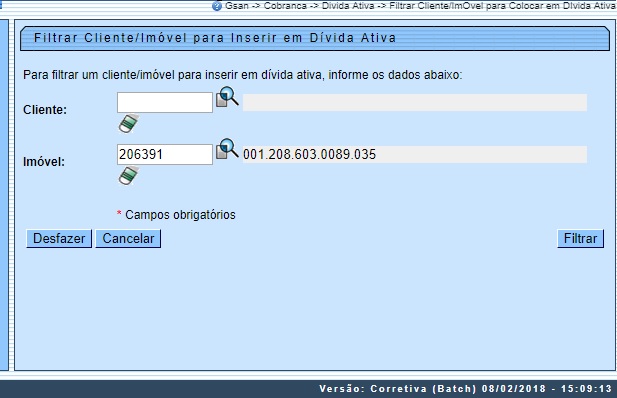
|
A funcionalidade acima é visualizada se já existir Livro Avulso aberto. Caso contrário, é preciso inserir um livro avulso, mediante a opção Inserir Livro Avulso. O livro é um documento assim denominado, que agrupa todas as contas e guias de pagamento inscritas em Dívida Ativa por imóvel ou cliente, e identificado no sistema por um código de seis dígitos.
Dito isso, informe o Cliente ou o Imóvel que deseja inserir em Dívida Ativa. Em seguida, clique no botão |
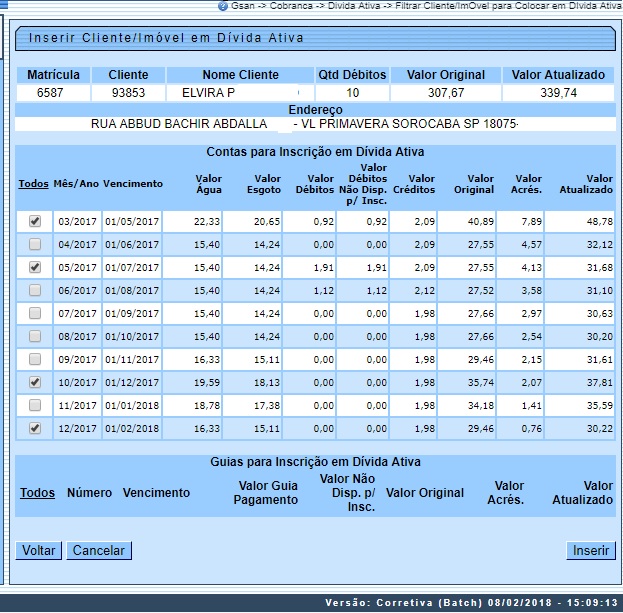
Acima, o sistema retorna com o cliente ou imóvel com contas para inscrição em Dívida Ativa. Confirme os dados e selecione os débitos que serão inscritos. Caso queria selecionar todas as contas, clique na coluna Todos. Depois, clique em  .
.
Atenção: depois de inserida, é possível imprimir uma página do Livro Avulso referente à inscrição de um débito em Dívida Ativa. Isso é feito através da funcionalidade: Consultar Livro.
Preenchimento dos Campos
| Campo | Preenchimento dos Campos |
|---|---|
| Cliente | Informe a matrícula do cliente ou clique no botão  para pesquisar o cliente desejado. para pesquisar o cliente desejado.Para detalhes sobre o preenchimento do campo de pesquisa de cliente, clique no link Pesquisar Cliente. |
| Imóvel | Informe a matrícula do imóvel ou clique no botão  para pesquisar o imóvel desejado. para pesquisar o imóvel desejado.Para detalhes sobre o preenchimento do campo de pesquisa de imóvel, clique no link Pesquisar Imóvel. |
Funcionalidade dos Botões
| Botão | Descrição da Funcionalidade |
|---|---|
 | Ao clicar neste botão, o sistema permite consultar uma matrícula válida de cliente ou imóvel. Para obter detalhes sobre o preenchimento desses campos, clique nos links Pesquisar Cliente ou Pesquisar Imóvel. |
 | Ao clicar neste botão, o sistema desfaz a operação, apagando os campos. |
 | Ao clicar neste botão, o sistema cancela a operação e retorna à tela principal. |
 | Ao clicar neste botão, o sistema pesquisa com base na matrícula do cliente ou imóvel informada. |
 | Ao clicar neste botão, o sistema retorna para a tela inicial do Menu GSAN. |
 | Ao clicar neste botão, o sistema comanda a inserção do imóvel ou cliente em Dívida Ativa. |
Referências
Inserir Cliente/Imóvel Dívida Ativa

